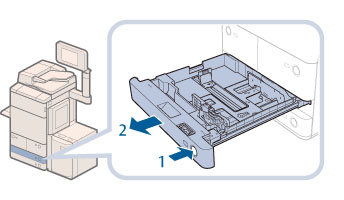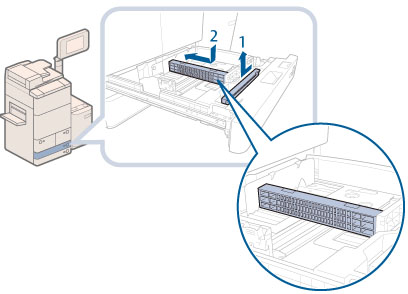添加標籤紙
本節介紹如何添加標籤紙。
可以將標籤紙添加到以下紙張來源:
主機的「紙匣3」和「紙匣4」
多層大容量紙匣-A1
文件插頁組件-H1
|
須知
|
|
僅可以使用A4尺寸的標籤紙。
|
|
注意
|
|
將標籤紙添加到紙匣或「多層大容量紙匣-A1」時,請確保註冊紙張類型。(請參閱「註冊紙張來源的紙張尺寸和類型」)
|
如何添加標籤紙
有兩種標籤紙:正序標籤紙和逆序標籤紙。
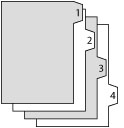 |
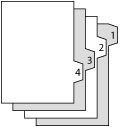 |
|
正序標籤紙
|
逆序標籤紙
|
|
須知
|
|
無法在添加到「文件插頁組件-H1」中的標籤紙上進行影印或列印。
|
|
注意
|
|
可以將「文件插頁組件-H1」中放置的標籤紙用於「添加封面頁」、「插頁」或「工作分隔頁」。
若要插入已列印的標籤紙作為章節頁,請在要插入標籤紙的位置插入一張空白紙張。
|
|
紙張來源
|
如何添加標籤紙
|
|
|
紙匣
|
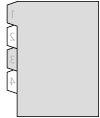 |
正面向下添加逆序標籤紙,使標籤朝向左側。
|
|
多層大容量紙匣-A1
|
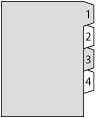 |
正面向上添加正序標籤紙,使標籤朝向右側。
|
|
文件插頁組件-H1
|
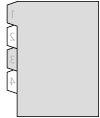 |
正面向下添加逆序標籤紙,使標籤朝向左側。
|
|
注意
|
|
有關對齊「多層大容量紙匣-A1」的尺寸變更板的詳細資訊,請參閱「變更多層大容量紙匣-A1的紙張尺寸」。
有關選擇「文件插頁組件-H1」的紙張尺寸或類型的詳細資訊,請參閱「將紙張添加到文件插頁組件-H1(選購)」。
|
添加標籤紙
1.
開啟紙匣。
2.
向左滑動標籤紙導板並抬起從固定座將其取出,然後按照如下所示放置。
3.
正面向下添加標籤紙,使標籤朝向左側。
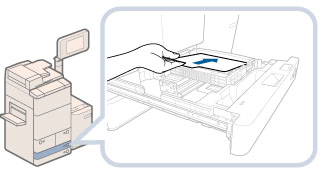
|
|
4.
握緊前導板上部。不要鬆開,滑動前導板使其與標籤紙的標記(A4)對齊。
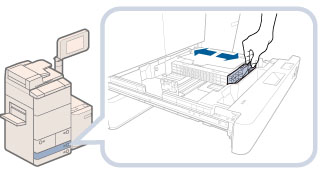
|
須知
|
|
滑動前導板直到其發出「喀噠」聲。若沒有按紙匣中添加的紙張尺寸正確地調整前導板,則正確的紙張尺寸可能不會出現在觸控面板顯示螢幕上。
請正確調整前導板以避免夾紙、弄髒列印件或弄髒本機器內部。 |
5.
將紙匣輕輕地推回本機器,直到在關閉位置發出「喀噠」聲。
 小心 小心 |
|
將紙匣恢復原位時,請小心勿夾住手指,否則可能導致人身傷害。
|
|
須知
|
|
使用前必須展平捲起或捲曲的紙張。
若添加的紙張超過添加限制標記(
 ),或者未將紙匣完全推入本機器中,則無法執行影印或列印。 ),或者未將紙匣完全推入本機器中,則無法執行影印或列印。確保紙疊高度不超過位於紙匣後部的限制標記(
 )。 )。務必檢查紙匣是否處於正確的位置。
請勿在紙疊旁紙匣空餘部分放置紙張或任何其他物體。否則可能會導致夾紙。
不添加標籤紙時,確保將標籤紙導板放回其固定座。使用標籤紙導板存放非標籤紙紙張時,可能導致夾紙。
|